棚卸の流れは大きく「棚卸の開始」→「棚卸データ収集」→「棚卸の確定」です。
PCで棚卸を開始すると、状態が[棚卸中]となり、実地棚卸を受け付けます。
[棚卸中]でなければ、モバイルでは棚卸メニューを選んでも入力画面に進めません。
棚卸画面の見方
棚卸画面にはヘッダー情報と明細情報があります。
<ヘッダー情報>
・対象の倉庫
・担当者
・棚卸の状態
<明細情報>
・棚卸対象となる在庫品の情報
・論理現品数(棚卸開始時の現品数)
・PC棚卸数
・モバイル棚卸数
・合計棚卸数(PC棚卸数+モバイル棚卸数)
・差異数(論理現品数-合計棚卸数)
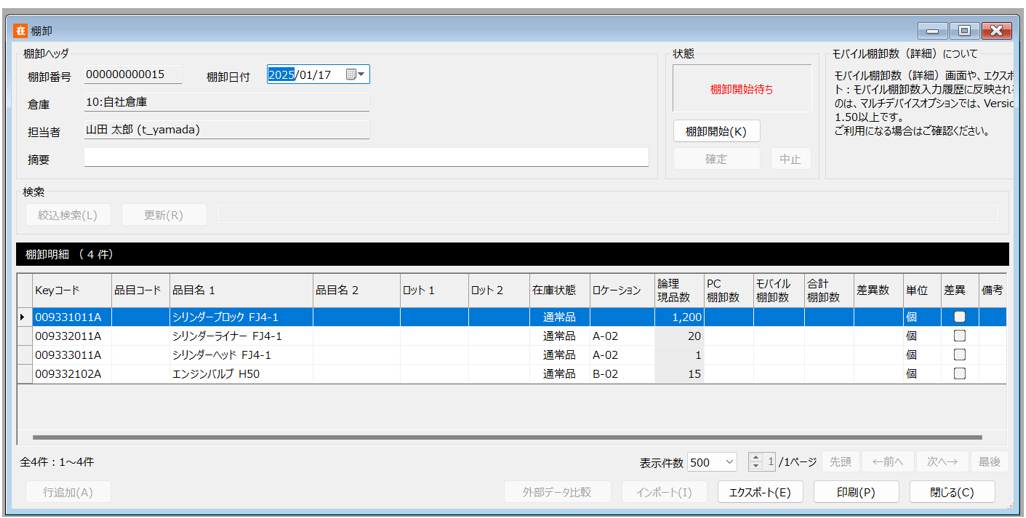
[棚卸] の操作
1.[棚卸]の開始
[棚卸]→[棚卸]で画面を呼び出します。
棚卸対象を選択し[棚卸開始]をクリックすると、棚卸が開始され、状態が [棚卸中] となります。
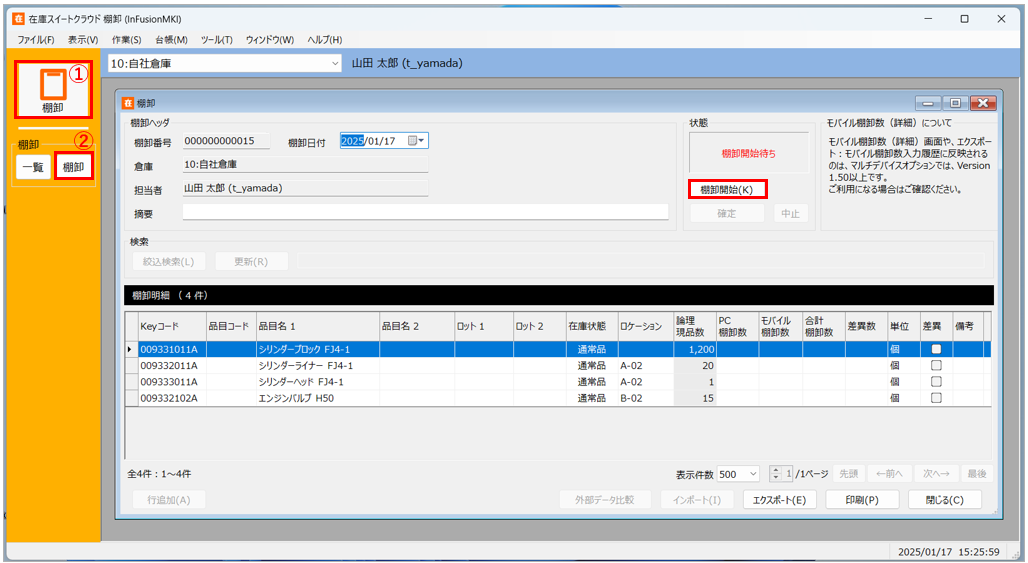
2.棚卸データ収集
棚卸開始ユーザーは [PC棚卸数]欄にエクセルの様に直接入力したり、ファイルインポートで一括入力することが可能です。
スマートフォンからの入力は[モバイル棚卸数]に集計されて表示されます。
[更新]のクリックで表示内容が最新の内容に更新されます。
[PC棚卸数]+[モバイル棚卸数]=[合計棚卸数]です。
論理現品数(帳簿在庫)をセットし、比較する運用では、合計棚卸数と比較され、差異数や差異フラグに反映されます。
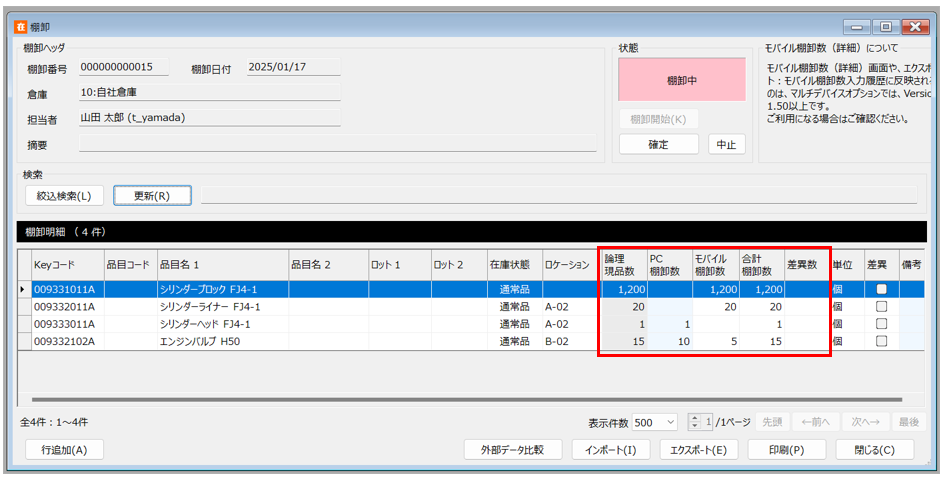
3.[棚卸]の確定と中止
[棚卸]の確定は、棚卸開始ユーザーのみ実施できます。
棚卸データ収集が終わったら[確定]をクリックします。
棚卸の状態が 「棚卸確定」 に変わり、在庫に棚卸結果が反映されます。
※ 確定せずに[棚卸]をやめたい場合は[中止]」をクリックします。
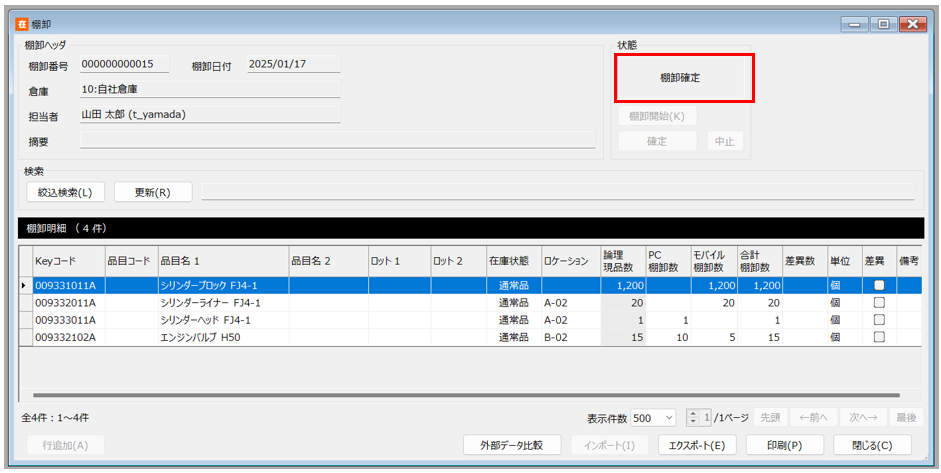
棚卸機能の使い方【動画】
基本的な使い方を動画でご紹介しています。必要に応じてご参考にしてください。
帳簿在庫との比較方法【動画】
帳簿在庫との比較方法をご紹介しています。2通りの比較方法がありますので、必要に応じてご参考にしてください。
